
İçerik
- Stuck Surface Pro 4 Nasıl Başlatılır Ups & Kilit Ups - İyi Haberler
- Stuck Surface Pro 4 Nasıl Başlatılır Ups & Kilit Ups - Bad News
Microsoft’un Surface Pro 4 hepsi bir arada ürünü, Windows 10 ile birlikte alabileceğiniz en iyi cihazlardan biri olmalıdır. Kilitlenme ve Surface Pro 4'ün başlangıçta takılı kalması gibi konular bu algıya zarar veriyor. Surface ailesinin Microsoft için neyi temsil ettiğini düşününce bu oldukça ciddi bir problem.
Bu ve Surface ailesindeki diğer cihazlar, Microsoft’un yazılımını en iyi şekilde göstermek için yaratıldı.Windows düşünülerek inşa edildiler. Daha spesifik olarak, Surface Pro 4, Windows 10 için üretildi. Özel kameralar, Surface Pro 4 kullanıcılarının şifrelerini girmeden giriş yapmalarını sağlıyor. Surface Pro 4, tercih ettikleri şekilde, kullanıcıların Windows 10’un Tablet Modu deneyimine otomatik olarak girip çıkmalarını sağlar. Mobil Olmalı Geçenlerde Surface Pro 4 olarak adlandırılan en iyi Windows 2-in-1 Surface Pro 4 incelemesi.

Hem aygıt hem de Windows 10, Microsoft’un yeni yazılım sağlama stratejilerinin karşılaştığı ilk zorlu testlerdir. Yenilik yapmamışsa, Windows için zorlu bir gelecekle karşı karşıya olan Microsoft, Windows 10 için düzenli güncellemelere geçmiştir. Her yıl büyük yükseltmeler yapmak yerine, şirket Windows'u yıl boyunca düzeltmeler ve özellikler ile güncellemeyi planlamaktadır.
Oku: Surface Pro 4 Sorunları ve Düzeltmeleri
Bazıları, sürümdeki değişikliğin takımı Windows 10 oluşturmasını programın gerisinde bıraktığını düşünüyor. Elbette, Windows 10, Microsoft için zorlu bir lansman gibi görünüyordu. Kesinlikle bazı sorunlar vardı. Surface Pro 4 iki ay sonra piyasaya sürüldüğünde, herkes bu sorunların çözüleceğini varsaydı. Bugün bile, bazıları kesinlikle değil. Bunlardan en can sıkıcı olan grafik sürücüsü sorunları, yeni bir firmware güncellemesinde ele alındı. Surface Pro 4'ün kilitlenmesi ve başlatma sırasında sıkışması ile ilgili sorunlar devam etmektedir.
Stuck Surface Pro 4 Nasıl Başlatılır Ups & Kilit Ups - İyi Haberler
İyi haberlerle başlayalım. Sadece Surface Pro 4'ünüzün başlayamaması, değiştirmeniz gerektiği anlamına gelmez. Cihazınızın yaşadığı bir donanım hatası değil. Bu sorunlar, Microsoft'un çalıştırdığı sürücüler ve bellenim ile doğrudan ilgilidir. Şirket, Windows Update yardımcı programı aracılığıyla düzenli olarak üretici yazılımı ve yazılım güncellemeleri yayınlar. Şirket, bir gün sonra, Microsoft'un uyku ile ilgili sorunları çözebileceğini söyledi.
Windows 10, güvenilir bir internet bağlantısına bağlandığında arka planda yazılım ve bellenim güncellemelerini otomatik olarak yükler. Surface Pro 4'ünüzdeki yazılım ve ürün yazılımı güncellemelerini manuel olarak kontrol edebilirsiniz. Ayarlar Uygulamanın. Sadece bak Güncellemeler ve Kurtarma alanı.
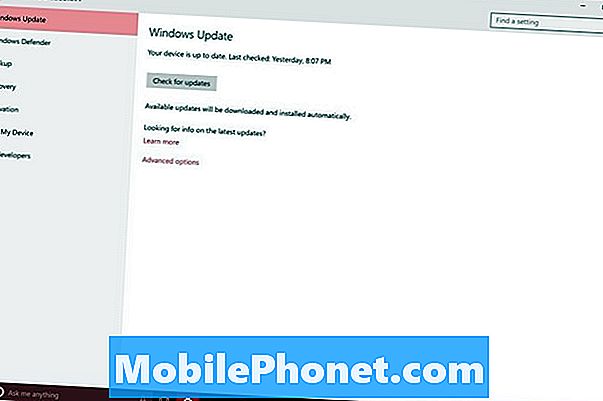
Windows Update aracılığıyla bellenim güncellemeleri hakkında bilgi sağlamanın yanı sıra, Microsoft, Yüzey Desteği web sitesinde yeni ve büyük güncellemeler hakkında bilgi ekler. Orada indirmeniz gereken bir ürün yazılımı güncellemesi olup olmadığını görmek için kontrol edebilirsiniz, ancak Surface Pro 4'ün otomatik olarak kendi kontrollerini yaptığını unutmayın. Cihazınızın kaçırdığı herhangi bir şeyi bulmanız çok düşük bir ihtimal.
Stuck Surface Pro 4 Nasıl Başlatılır Ups & Kilit Ups - Bad News
Yine de kötü haberler var. Microsoft'un bu Surface Pro 4 sorunlarını ele almak için planladığı donanım yazılımı güncellemesi ne olursa olsun henüz gelmedi. Daha da kötüsü, sorunları önlemek, birinin tahmin edebileceğinden daha zor.
Surface Pro 4'ün Tip Kapağını yalnızca başlamayacağını bulmak için açtıysanız, yapabileceğiniz tek şey, donanımdan sıfırlama adı verilen şeyi gerçekleştirmektir. Temel olarak, Surface Pro 4'ünüzün gücünü keserek başlatma işlemine devam etmesini zorluyorsunuz. Cihazı uyumadan önce üzerinde çalıştığınız her şeyi kaybedeceksiniz. Windows Mağazası'ndan indirilen uygulamaların çoğunun kullandıkça tasarruf ettiğini unutmayın. Örneğin, Word Mobile bir düğmeye basmanıza gerek kalmadan tasarruf sağlar. Geleneksel programların çoğunda yerleşik kurtarma araçları bulunur. Microsoft Office 2013 ve Office 2016'daki Word, üzerinde donanım sıfırlaması yapmadan önce üzerinde çalıştığınız belgeyi gösterir. Programlar ve dosyalar hala orada olacak.
Tuşunu basılı tutun. Güç Pro 4'ünüzdeki düğmeyi yaklaşık 20 saniye basılı tutun. Şimdi Surface Pro 4'ünüzü tekrar açmak için güç düğmesine tekrar basın. Birkaç dakika içinde tanıdık Surface logosunu görmelisiniz.

Her yerde Surface Pro 4 sahipleri, cihazı Başlat Menüsünden tamamen kapatmanın sorunu önlediğini kabul ediyorlar. Bunun nedeni, Uyku modunu tamamen atlamaktan vazgeçmek. Bunu, cihazınızın ekranının sol alt köşesindeki Başlat Düğmesine basarak veya tıklatarak yapabilirsiniz. Tablet Modunda, Güç düğmesine erişmek için Başlangıç Ekranının üstündeki Menü düğmesine basmanız gerekir. Tablet Modunun dışında, düğme sol alt köşedeki Başlat Menüsünde.
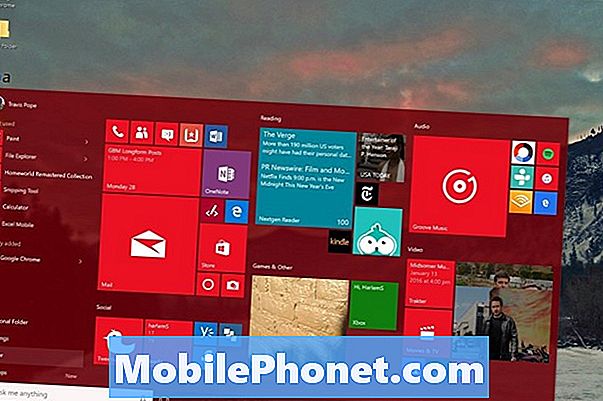
Bazıları Surface Pro 4’ün Tip Kapağı'nı çıkarırken sınırlı başarı gördü. Bu aynı zamanda, Surface Pro 4'ün başlatmayı reddettiği ve Yüzey logosunu olması gerekenden daha uzun süre gösterdiği takılmaları durumunda mükemmel bir çözümdür.
Surface Pro'nuza iyi şanslar 4. Microsoft'un bunları en kısa zamanda düzeltmesini umuyoruz.


